Легко исправить – Palworld зависает на экране загрузки на ПК
Миллионы игроков спешат поиграть в Palworld. Однако нет ничего более неприятного, чем зависание Palworld на экране загрузки. Если вы являетесь виновником этой проблемы в данный момент, вы находитесь в правильном месте. В этом сообщении с веб-сайта MiniTool вы узнаете, как исправить ошибку бесконечного экрана загрузки в Palworld.
Palworld зависает на экране загрузки Xbox/Steam
Если вы поклонник компьютерных игр, Palworld, возможно, для вас не новичок. Хотя эта творческая видеоигра приносит вам отличные игровые впечатления, она также полна ошибок и сбоев. Одна из самых неприятных проблем — зависание Palworld на экране загрузки. Если вы застряли на бесконечном экране загрузки в Palworld, вы можете не получить удовольствия от игры. Не волнуйтесь, все будет намного проще, если вы последуете решениям, приведенным ниже. Теперь прокрутите вниз для получения более подробной информации.
Как исправить зависание Palworld на экране загрузки в Windows 10/11?
Исправление 1: перезагрузите систему и игру
Некоторые временные сбои и ошибки могут вызвать некоторые проблемы, такие как бесконечный экран загрузки Palworld. Обычно простой перезапуск может быть эффективным решением. Вам следует выйти из Palworld и завершить другой процесс, а затем попытаться перезагрузить систему. После этого перезапустите игру, чтобы увидеть, есть ли улучшения.
Исправление 2. Проверьте целостность игровых файлов.
Чтобы игра работала без проблем, убедитесь, что файлы игры не повреждены. Если Palworld требует удалить файл вашего персонажа, скорее всего, этот файл поврежден. Вот как проверить целостность файлов игры через Steam и Xbox:
Для Steam:
Шаг 1. Запуск Пар и пойти в Библиотека.
Шаг 2. Найдите Палворлд в библиотеке игр и щелкните по нему правой кнопкой мыши, чтобы выбрать Характеристики.
Шаг 3. Перейдите к Локальные файлы вкладку и нажмите на ПРОВЕРЬТЕ ЦЕЛОСТНОСТЬ ФАЙЛОВ ИГРЫ.

Для Xbox:
Шаг 1. Открыть Xbox.
Шаг 2. Найдите Палворлд и выберите Управлять.
Шаг 3. В Файлы вкладка, выберите Проверка и ремонт чтобы начать процесс проверки.
Исправление 3: проверьте наличие Центра обновления Windows
Последнее обновление Windows обычно содержит некоторые новые функции, исправляет ошибки, добавляет несколько исправлений безопасности и многое другое. Таким образом, своевременное обновление Windows может улучшить общую производительность вашей системы и решить некоторые проблемы, в том числе зависание Palworld на экране загрузки. Вот как это сделать:
Шаг 1. Нажмите Победить + я открыть Настройки Windows.
Шаг 2. В настройки меню, нажмите на Обновление и безопасность.
Шаг 3. В Центр обновления Windows раздел, хит Проверьте наличие обновлений для поиска доступных обновлений.

Исправление 4: закройте ненужное программное обеспечение
Некоторые программы могут работать на серверной стороне и потреблять множество системных ресурсов, оставляя недостаточно оперативной памяти, диска или процессора для загрузки игры. В этом случае вам придется закрыть эти программы в фоновом режиме. Для этого:
Шаг 1. Щелкните правой кнопкой мыши по Начинать меню на выбор Диспетчер задач из быстрого меню.
Шаг 2. В Процессы вкладку, щелкните правой кнопкой мыши по процессу, который вам больше не нужен, и выберите Завершить задачу.
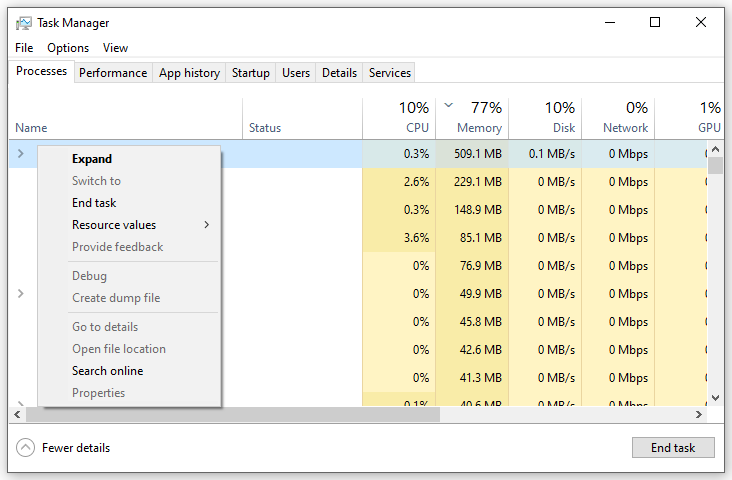
Шаг 3. Перезапустите Palworld и проверьте, сможете ли вы загрузить его без ошибок.
Исправление 5: обновить Palworld
Как и другие разработчики игр, производитель Palworld часто выпускает патчи для исправления известных ошибок в игре. Если вы используете устаревшую игру, выполните следующие действия, чтобы обновить ее:
Шаг 1. Запустите Пар клиент.
Шаг 2. Найдите Палворлд в Библиотека и щелкните по нему правой кнопкой мыши, чтобы выбрать Характеристики.
Шаг 3. В Обновления вкладка, нажмите Автоматические обновления. Затем он автоматически выполнит поиск доступных обновлений.
Исправление 6: переустановить игру
Если ничего не помогает, последний вариант — переустановить игру с нуля. Вот как удалить игру:
Шаг 1. Нажмите Победить + р открыть Бегать коробка.
Шаг 2. Введите appwiz.cpl и ударил Входить открыть Возможности и программы.
Шаг 3. Прокрутите вниз, чтобы найти Палворлд и щелкните по нему правой кнопкой мыши, чтобы выбрать Удалить.
Шаг 4. После Палворлд удалена, перезагрузите компьютер, а затем переустановите игру из Steam или Xbox.
Пробная версия MiniTool ShadowMakerНажмите, чтобы загрузить100% чисто и безопасно
Заключительные слова
Теперь вы должны освободиться от зависания Palworld на экране загрузки. Если вы столкнулись с подобными проблемами, такими как Palworld, который не загружается, не отвечает или не запускается, эти решения также могут быть эффективными. Хорошего дня!






